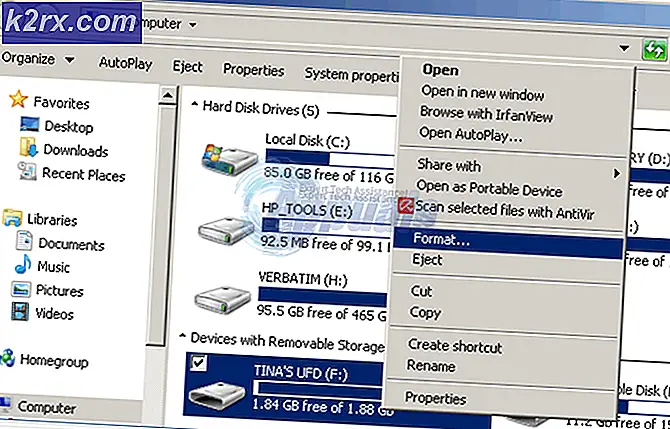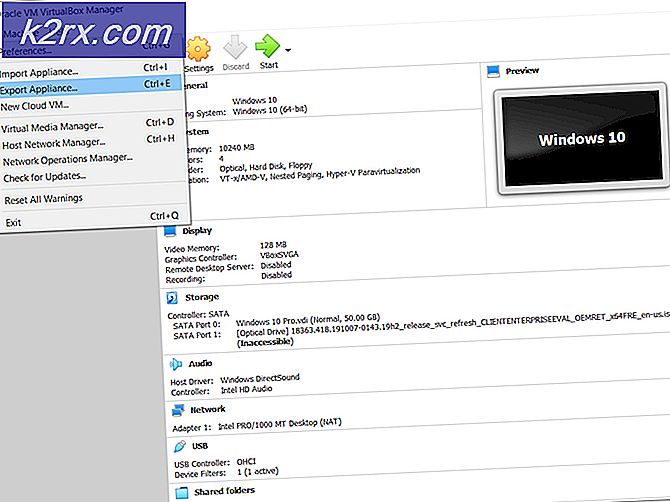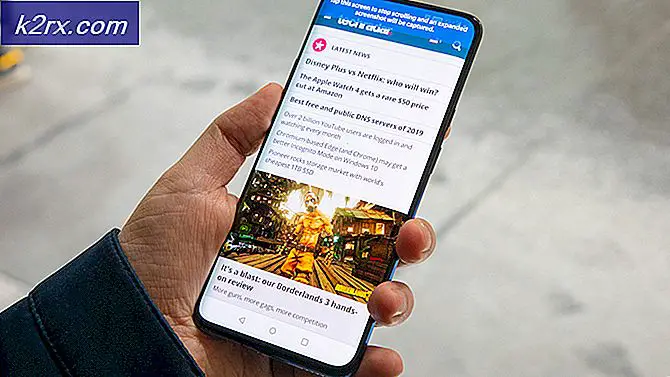OPLØSET: Windows har registreret en IP-adressekonflikt
IP-adresse er en unik adresse, din computer får, når den forbinder til et netværk. Det er computerens adresse og identitet, som bruges til at identificere den blandt alle de andre computere og netværksenheder. Denne fejl, som du kan se i meddelelsen, viser, at den IP-adresse, du har, er i brug. Normalt er dette en privat IP-adresse og har intet at gøre med din internetudbyder, da det er en fejl med din pc-indstilling eller router . Alle private IP-adresser på dit netværk skal være unikke.
Tænk på det som en postadresse, lad os antage, at du har 4 enheder tilsluttet (en computer, en printer, en iPad og en iPhone) til dit netværk, en besked sendes fra et sted bestemt til iPad, men iPad og computeren har samme IP (adresse). Nu hvordan skal postmanen vide, hvilken af de to er den rigtige modtager?
Lad os nu fortsætte med at fejle problemet.
Metode 1: Genstart din router
Din router kan undlade at tildele en passende IP-adresse til den tilsluttede enhed. Dette kan skyldes en midlertidig fejl, men det meste af tiden bliver det ryddet ved en simpel genstart / strømcyklus. For at gøre dette skal du slukke routeren, vente 1-2 minutter og tænde den igen. Når det er tændt, giv det endnu 2-3 minutter at afregne og tilslut derefter din enhed igen.
Metode 2: Udgiv og opdater IP-adresse
Klik på Start og skriv cmd, højreklik på cmd og vælg Kør som administrator.
Indtast følgende kommandoer i vinduet med sorte kommandoprompt, og tryk på Enter efter hver:
Netsh int ip reset c: \ resetlog.txt
ipconfig / release
ipconfig / renew
Test nu for at se, om problemet er løst.
Metode 3: Fjern statisk IP
Tryk og hold Windows- tasten nede og tryk på R. I dialogboksen Kør kørsel ncpa.cpl og klik på OK
PRO TIP: Hvis problemet er med din computer eller en bærbar computer / notesbog, skal du prøve at bruge Reimage Plus-softwaren, som kan scanne lagrene og udskifte korrupte og manglende filer. Dette virker i de fleste tilfælde, hvor problemet er opstået på grund af systemkorruption. Du kan downloade Reimage Plus ved at klikke herHøjreklik på Local Area Connection, hvis du bruger kabelforbundet internetforbindelse eller Højreklik på Wireless Network Connection, hvis du bruger Wi-Fi. Klik på Egenskaber i rullemenuen.
Dobbeltklik på Internet Protocol Version 4 (TCP / IPv4) . Vælg Hent en IP-adresse automatisk .
Vælg Få DNS-serveradresse automatisk . Klik på OK > OK, og luk alle vinduer.
Genstart dit system og kontroller, om problemet er løst.
Metode 4: Deaktiver IPv6
Samme standard IPv6-adresser på forskellige enheder kan få dette til at fremkomme.
Følg vores vejledning her for at deaktivere den.
PRO TIP: Hvis problemet er med din computer eller en bærbar computer / notesbog, skal du prøve at bruge Reimage Plus-softwaren, som kan scanne lagrene og udskifte korrupte og manglende filer. Dette virker i de fleste tilfælde, hvor problemet er opstået på grund af systemkorruption. Du kan downloade Reimage Plus ved at klikke her